就像车辆需要人来开才能正常行驶一样,电脑硬件也需要一个“人”来驾驭才能正常工作。这个“人”,就是驱动,全称驱动程序。
驱动程序,顾名思义,是一款程序。与我们常见的电脑程序不同的是,驱动程序没有自己的界面,也不需要我们对它进行任何操作。只要正确安装了驱动程序,它就会自己工作。
我应该安装哪些驱动程序?
对于台式电脑
对于一台新组装的台式电脑,你应当安装以下驱动程序:
显示卡驱动:简称显卡驱动,用来驱动显卡运行,确保你的电脑可以正常显示画面。
网络适配器驱动:简称网卡驱动,用来驱动网络适配器运行,确保你的电脑可以正常上网。
声卡驱动:顾名思义,用来驱动音响运行,确保你的电脑可以正常发出声音。
主板芯片组驱动:这款驱动比较特殊,它的主要任务是连接你计算机上的各种硬件,确保你的电脑可以更加稳定的运行。
USB驱动:用来驱动电脑上的USB接口,确保你的电脑可以正确连接鼠标、键盘、打印机等。
对于笔记本电脑
对于一台新购买的笔记本电脑,一般不需要安装任何驱动,因为笔记本电脑在出厂时就已经预装了相关的驱动程序,到手即可使用。
如何确定驱动程序已安装?
只要你的硬件可以正常工作,那么它就是已经正确安装的状态。
当然如果你非要看的话:
在桌面右键“此电脑”→显示更多选项:
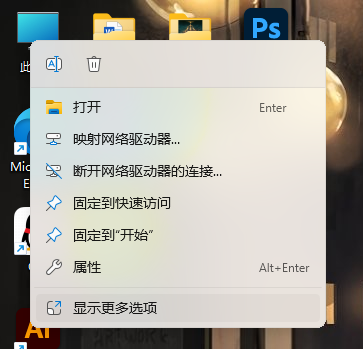
单击管理:
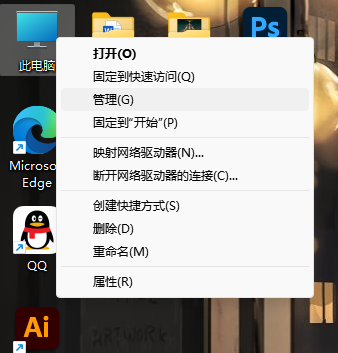
此时会打开一个叫做“计算机管理”的界面→界面左侧找到“设备管理器”选项,单击:
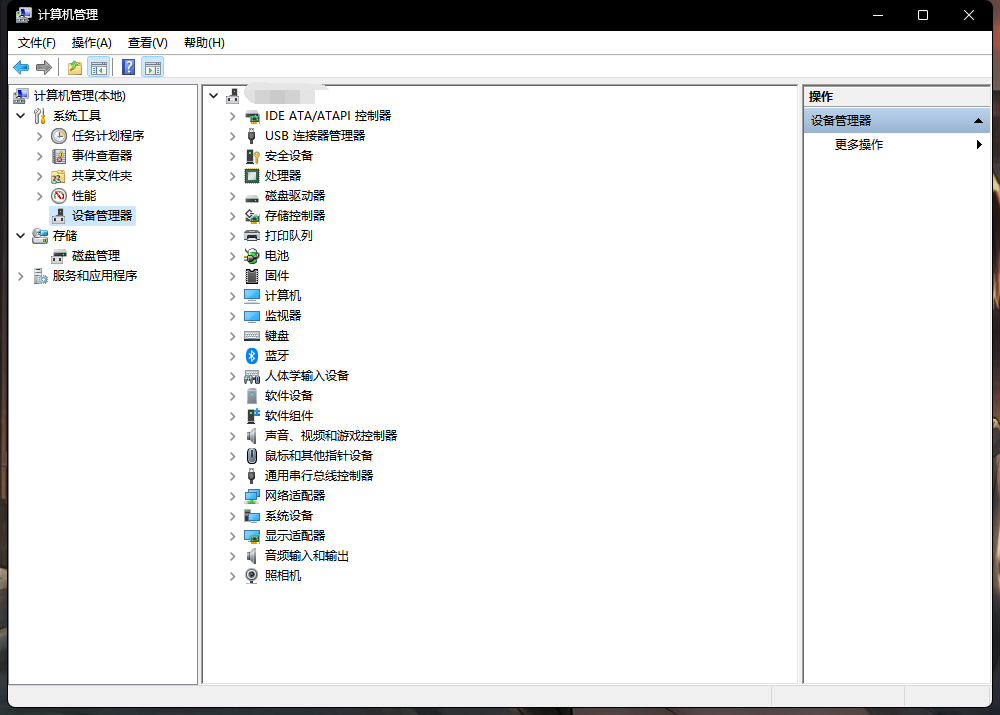
找到你想查看的硬件,单击,出现一个下拉菜单:
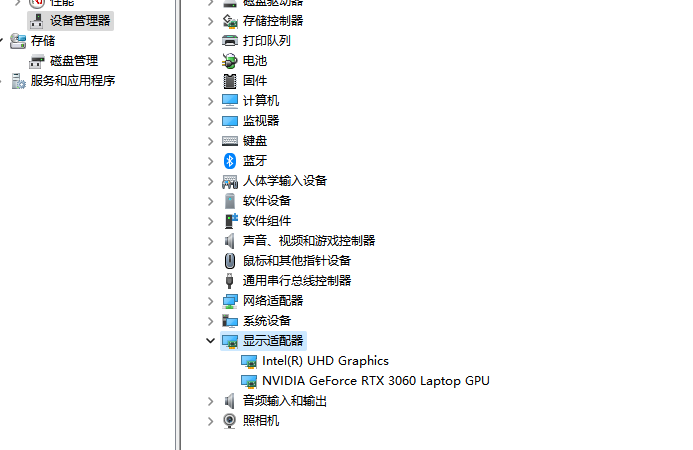
双击下拉菜单中你想看的硬件:
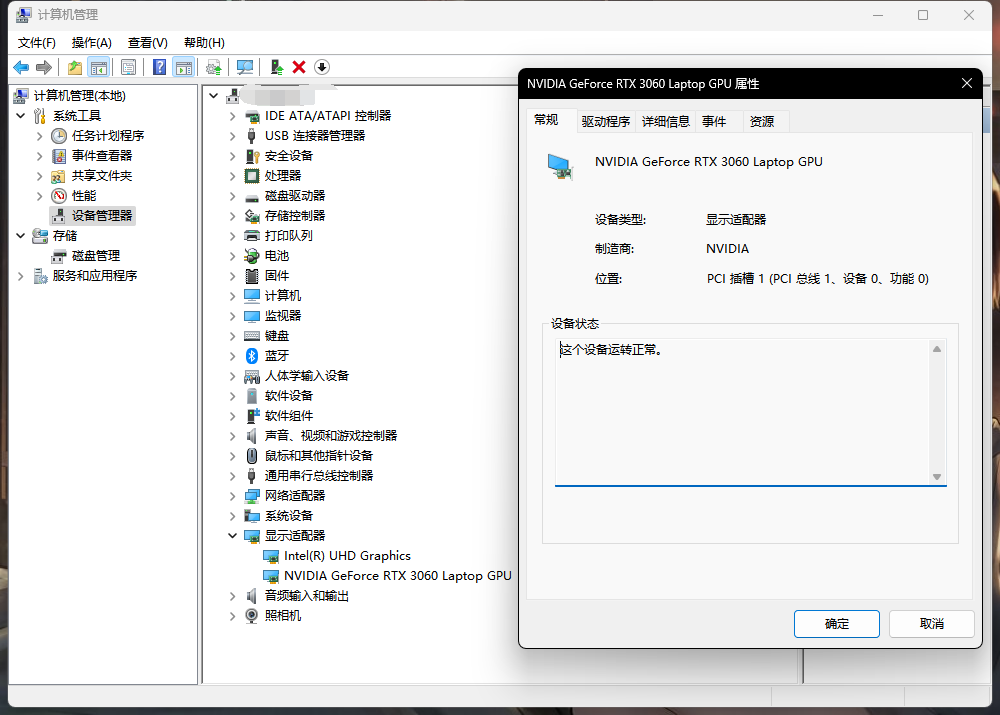
此时会弹出一个界面:
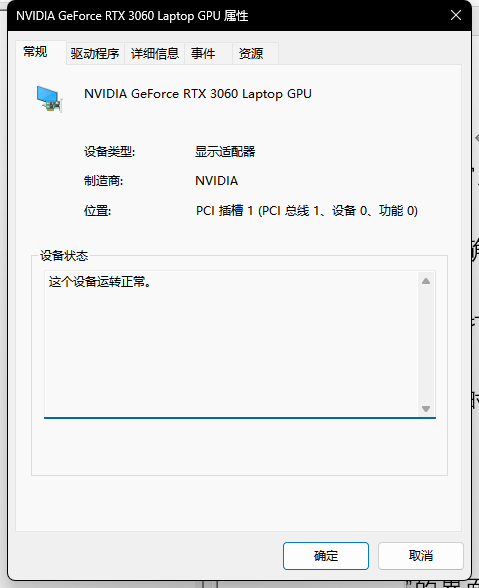
设备状态中写着“这个设备运转正常”,说明你的驱动已经正常安装。
检查硬件程序
-
驱动程序安装完成之后,请重启电脑,这是绝大多数驱动程序安装完成的最后一步流程,并且这个流程是必须执行的。
-
看看你的硬件设备有没有正常连接到电脑上:键盘、鼠标多数使用USB接口,耳机多数使用3.5mm耳机接口。看看它们是不是插入了正确的插口里。
-
看看你的硬件设备有没有损坏。
NOTE
台式电脑上的3.5mm接口有两个,一个用来接耳机另一个用来接麦克风;笔记本电脑上只有一个3.5mm接口,用来接耳麦(耳机自带麦克风)。
驱动程序在哪里下载?
对于笔记本电脑
对于笔记本电脑而言,请前往笔记本电脑生产厂家的官方网站寻找驱动程序。
如果你不知道你的笔记本电脑是什么牌子的,请看你电脑的包装盒,或者在你的电脑上找找logo。
对于台式电脑
对于台式电脑而言:品牌台式电脑仍旧是前往生产厂家寻找驱动程序。
如果你不知道你的台式电脑是什么牌子的,请看你电脑的包装盒,或者在你的电脑上找找logo
对于组装电脑
对于组装电脑而言:你都组装电脑了,我想这种基础教程可能也就不适合你了。
组装电脑一般都会附带配置单信息,配置单上会著名电脑各项硬件的生产厂家,请前往各生产厂家官网处寻找驱动程序。